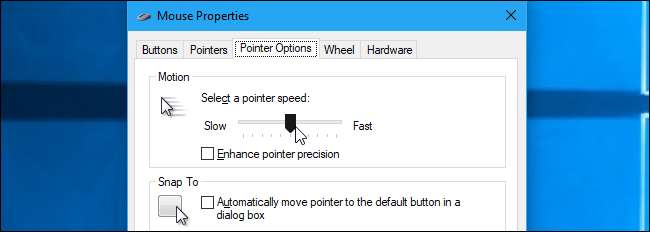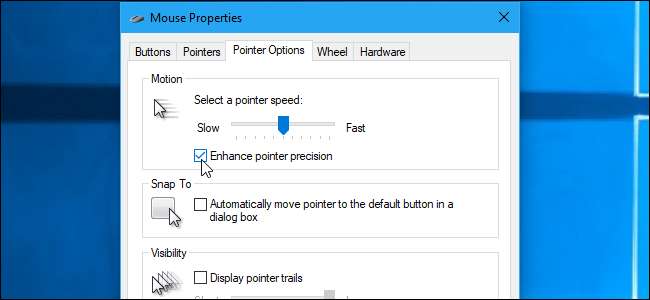
Η ρύθμιση "Enhance Pointer Precision" στα Windows μπορεί πραγματικά να σας κάνει λιγότερο ακριβείς με το ποντίκι σας σε πολλές περιπτώσεις. Αυτή η ελάχιστα κατανοητή λειτουργία είναι ενεργοποιημένη από προεπιλογή στα Windows και είναι μια μορφή επιτάχυνσης του ποντικιού.
Τι κάνει το Enhance Pointer Precision;
ΣΧΕΤΙΖΟΜΑΙ ΜΕ: Επεξήγηση ποσοστών DPI και δημοσκόπησης ποντικιού: Έχει σημασία για το παιχνίδι;
Κανονικά, το μόνο πράγμα που ελέγχει την απόσταση που κινεί ο δρομέας του ποντικιού στην οθόνη είναι πόσο μακριά μετακινείτε φυσικά το ποντίκι σας. Η σχέση μεταξύ των δύο ελέγχεται από το « κουκκίδες ανά ίντσα Ρύθμιση (DPI). Ένα υψηλότερο DPI σημαίνει ότι ο δρομέας σας κινείται πιο μακριά όταν μετακινείτε το ποντίκι στην ίδια απόσταση.
Το Enhance Pointer Precision είναι βασικά ένας τύπος επιτάχυνσης του ποντικιού. Με αυτήν τη ρύθμιση ενεργοποιημένη, τα Windows παρακολουθούν πόσο γρήγορα μετακινείτε το ποντίκι σας και ουσιαστικά προσαρμόζει το DPI σας εν κινήσει. Όταν μετακινείτε το ποντίκι πιο γρήγορα, το DPI αυξάνεται και ο δρομέας σας κινείται σε μεγαλύτερη απόσταση. Όταν το μετακινείτε πιο αργά, το DPI μειώνεται και ο δρομέας σας κινείται σε μικρότερη απόσταση.
Με άλλα λόγια, το Enhance Pointer Precision κάνει την ταχύτητα που μετακινείτε το ποντίκι σας. Εάν δεν είναι ενεργοποιημένη αυτή η δυνατότητα, θα μπορούσατε να μετακινήσετε το ποντίκι σας μια ίντσα και ο δρομέας σας θα κινείτο πάντα στην ίδια απόσταση στην οθόνη, ανεξάρτητα από το πόσο γρήγορα μετακινήσατε το ποντίκι. Με ενεργοποιημένο το Enhance Pointer Precision, ο δρομέας θα ταξιδεύει σε μικρότερη απόσταση αν μετακινήσετε το ποντίκι πιο αργά και μεγαλύτερη απόσταση εάν μετακινήσετε το ποντίκι πιο γρήγορα — ακόμα και όταν μετακινείτε το ποντίκι σας στην ίδια ακριβώς απόσταση.
Γιατί το Enhance Pointer Precision είναι ενεργοποιημένο από προεπιλογή
Αυτή η δυνατότητα είναι ενεργοποιημένη από προεπιλογή στα Windows, επειδή είναι χρήσιμη σε πολλές περιπτώσεις.
Για παράδειγμα, ας υποθέσουμε ότι χρησιμοποιείτε υπολογιστή σε ένα γραφείο και έχετε ένα φτηνό ποντίκι $ 5. Το ποντίκι δεν διαθέτει πολύ καλό αισθητήρα και περιορίζεται σε μια αρκετά χαμηλή ρύθμιση DPI. Χωρίς Enhance Pointer Precision, ίσως χρειαστεί να μετακινήσετε το ποντίκι σε μεγαλύτερη απόσταση για να το μετακινήσετε από τη μία πλευρά της οθόνης στην άλλη. Με το Enhance Pointer Precision, μπορείτε να μετακινήσετε το ποντίκι πιο γρήγορα για να το μετακινήσετε από τη μία πλευρά της οθόνης στην άλλη χωρίς να το μετακινήσετε σε μεγαλύτερη απόσταση. Μπορείτε επίσης να μετακινήσετε το ποντίκι πιο αργά από το κανονικό για να αποκτήσετε καλύτερη ακρίβεια όταν μετακινείτε με ακρίβεια το ποντίκι σε μικρές αποστάσεις.
Αυτό μπορεί επίσης να είναι ιδιαίτερα χρήσιμο σε φορητούς υπολογιστές αφής, επιτρέποντάς σας να μετακινήσετε το δάχτυλό σας πιο γρήγορα στην επιφάνεια αφής για να μετακινήσετε τον κέρσορα του ποντικιού σε μεγαλύτερη απόσταση χωρίς να σύρετε το δάχτυλό σας μέχρι την άλλη πλευρά της επιφάνειας αφής.
Είναι καλό το Enhance Pointer Precision ή είναι κακό;
Το αν αυτή η ρύθμιση είναι πραγματικά χρήσιμη εξαρτάται από το υλικό του ποντικιού σας και τι κάνετε.
Ένα πρόβλημα είναι ότι η επιτάχυνση που παράγεται από το Enhance Pointer Precision δεν είναι απόλυτα γραμμική αύξηση, επομένως είναι δύσκολο να προβλεφθεί. Μετακινήστε το ποντίκι σας λίγο πιο γρήγορα ή λίγο πιο αργά και μπορεί να υπάρχει μεγάλη αύξηση ή μείωση στην απόσταση που κινεί ο δείκτης σας.
Με το Enhance Pointer Precision απενεργοποιημένο, αυξάνετε τη μυϊκή μνήμη καλύτερα επειδή μαθαίνετε ακριβώς πόσο μακριά πρέπει να μετακινήσετε το ποντίκι σας για να το τοποθετήσετε σε ένα συγκεκριμένο σημείο στην οθόνη σας. Η απόσταση είναι το μόνο που έχει σημασία. Με την επιτάχυνση ενεργοποιημένη, δεν αφορά μόνο την απόσταση - εξαρτάται επίσης από το πόσο γρήγορα κινείτε το ποντίκι σας και είναι δύσκολο να προβλέψετε ποιες μικρές διαφορές στην ταχύτητα μπορούν να κάνουν. Αυτό είναι κακό για τη δημιουργία μυϊκής μνήμης.
ΣΧΕΤΙΖΟΜΑΙ ΜΕ: Πώς να επιλέξετε το σωστό ποντίκι τυχερού παιχνιδιού
Συγκεκριμένα, οι παίκτες με αξιοπρεπή ποντίκια τείνουν να αντιπαθούν το Enhance Pointer Precision (και την επιτάχυνση του ποντικιού γενικά) για αυτόν τον λόγο. Προκαλεί προβλήματα και μπορεί να σας επιβραδύνει όταν προσπαθείτε να κάνετε γρήγορες, ακριβείς κινήσεις σε παιχνίδια για πολλούς παίκτες. Ιδιαίτερα λαμβάνοντας υπόψη πολλά ποντίκια τυχερού παιχνιδιού, μπορείτε να προσαρμόσετε το DPI με μεγαλύτερη ακρίβεια χρησιμοποιώντας κουμπιά στο ποντίκι - ώστε να μπορείτε να χρησιμοποιείτε χαμηλό DPI όταν στοχεύετε και υψηλό DPI όταν τρέχετε. (Μερικοί παίκτες μπορεί να τους αρέσει ότι το Enhance Pointer Precision το χειρίζεται αυτό αυτόματα, ωστόσο.)
Οι υπάλληλοι γραφείου - ειδικά αν έχουν φθηνά ποντίκια χωρίς κουμπιά DPI - μπορεί να είναι απόλυτα καλά με το Enhance Pointer Precision και να συνηθίσουν στην επιτάχυνση που συμβαίνει. Ακόμα κι αν είναι εκτός λειτουργίας για λίγα χιλιοστά του δευτερολέπτου, δεν είναι πρόβλημα. Από την άλλη πλευρά, μερικά χιλιοστά του δευτερολέπτου σε ένα διαδικτυακό παιχνίδι μπορεί να σημαίνει τη διαφορά μεταξύ νίκης και ήττας.
Πώς να απενεργοποιήσετε ή να ενεργοποιήσετε τη βελτίωση της ακρίβειας του δείκτη
Για να ελέγξετε αυτήν τη ρύθμιση, μεταβείτε στον Πίνακα ελέγχου> Υλικό και ήχος> Ποντίκι. Στα Windows 10, μπορείτε επίσης να μεταβείτε στις Ρυθμίσεις> Συσκευές> Ποντίκι> Πρόσθετες επιλογές ποντικιού. Κάντε κλικ στην καρτέλα "Επιλογές δείκτη", ενεργοποιήστε ή απενεργοποιήστε την επιλογή "Βελτίωση ακρίβειας δείκτη" και κάντε κλικ στο "OK" για να αποθηκεύσετε τις αλλαγές σας.
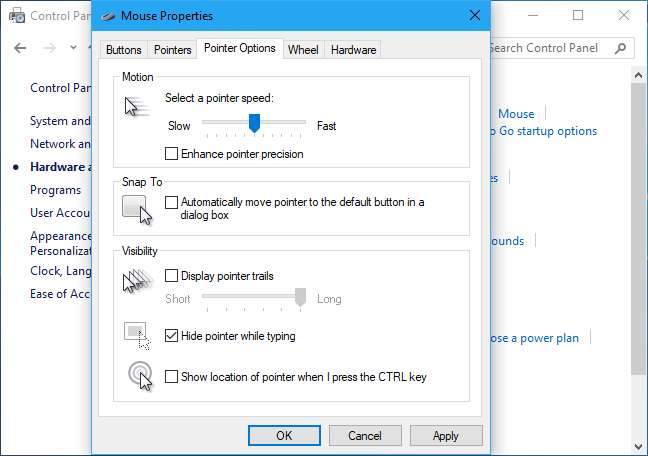
Ορισμένοι κατασκευαστές ποντικιών δημιουργούν εργαλεία διαμόρφωσης ποντικιού, όπως το Logitech SetPoint και το Razer Synapse. Αυτά συχνά απενεργοποιούν την ακρίβεια δείκτη Enhance αυτόματα, ώστε να μπορούν να επιβάλλουν τις προτιμώμενες ρυθμίσεις του κατασκευαστή.
Δυστυχώς, αυτή η ρύθμιση είναι σε ολόκληρο το σύστημα. Για παράδειγμα, μπορεί να έχετε φορητό υπολογιστή με επιφάνεια αφής και ίσως θέλετε να χρησιμοποιήσετε το Enhance Pointer Precision για την επιφάνεια αφής αλλά όχι για ποντίκι USB που συνδέετε. Δεν υπάρχει τρόπος να αλλάξετε τη ρύθμιση ξεχωριστά για κάθε συσκευή κατάδειξης. Το μόνο που μπορείτε να κάνετε είναι να το ενεργοποιήσετε ή να το απενεργοποιήσετε.
Ορισμένα παιχνίδια υπολογιστή χρησιμοποιούν ακατέργαστη είσοδο ποντικιού, παρακάμπτοντας τις ρυθμίσεις επιτάχυνσης του ποντικιού του συστήματος ενώ παίζετε το παιχνίδι και επιβάλλοντας τις δικές τους ρυθμίσεις ποντικιού. Ωστόσο, δεν έχουν όλα τα παιχνίδια.
ΣΧΕΤΙΖΟΜΑΙ ΜΕ: Πώς να διορθώσετε το "Enhance Pointer Precision" Αυτόματη ενεργοποίηση ή απενεργοποίηση των Windows
Στα Windows 10, τα Windows συγχρονίζουν αυτόματα αυτήν τη ρύθμιση μεταξύ των υπολογιστών σας, παρόλο που μπορεί να θέλετε διαφορετικές ρυθμίσεις σε διαφορετικούς υπολογιστές με διαφορετικό υλικό. Τα βοηθητικά προγράμματα του κατασκευαστή του ποντικιού μπορούν επίσης να το απενεργοποιήσουν βίαια. Εδώ είναι πώς να αποτρέψετε τον υπολογιστή σας από την αυτόματη ενεργοποίηση ή απενεργοποίηση αυτής της ρύθμισης .
Πώς να ρυθμίσετε το DPI του ποντικιού σας
Εάν είστε συνηθισμένοι στην επιτάχυνση του ποντικιού που παράγεται από την Enhance Pointer Precision, ο δρομέας του ποντικιού πιθανότατα θα αισθανθεί περίεργος αφού την απενεργοποιήσετε. Χρειάζεστε λίγο χρόνο για να συνηθίσετε τη νέα ρύθμιση και να δημιουργήσετε μυϊκή μνήμη.
Εάν απενεργοποιήσατε το Enhance Pointer Precision και πιστεύετε ότι πρέπει να μετακινήσετε το ποντίκι σας πολύ μακριά για να μετακινήσετε μεγαλύτερες αποστάσεις, πιθανότατα θα πρέπει να αυξήσετε το DPI του ποντικιού σας. Μπορείτε να βρείτε αυτήν τη ρύθμιση σε ένα από τα δύο μέρη: Στο εργαλείο του πίνακα ελέγχου του κατασκευαστή του ποντικιού ή προσαρμοσμένο μέσω κουμπιών στο ίδιο το ποντίκι. Ίσως χρειαστεί να κατεβάσετε το εργαλείο του κατασκευαστή του ποντικιού σας από τον ιστότοπό του, εάν δεν το έχετε ήδη εγκαταστήσει.
Ωστόσο, μην αυξάνετε υπερβολικά το DPI σας. Με υψηλότερη ρύθμιση DPI, χρειάζεστε μικρότερες κινήσεις για να μετακινήσετε τον κέρσορα του ποντικιού σας. Είναι όλα σχετικά με το πόσο ακριβώς ελέγχετε το ποντίκι και την απόσταση που κινείται, όχι για το πόσο γρήγορα το μετακινείτε.
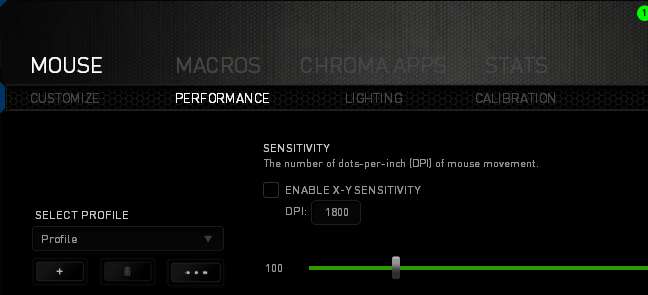
Ακόμα και μετά την προσαρμογή του DPI σας, ίσως χρειαστεί επίσης να προσαρμόσετε την επιλογή «ταχύτητα δείκτη» που βρίσκεται δίπλα στην επιλογή Enhance Pointer Precision στο παράθυρο του πίνακα ελέγχου του ποντικιού, η οποία επηρεάζει το βαθμό κίνησης του δρομέα. Η επιλογή ταχύτητας δείκτη λειτουργεί ως πολλαπλασιαστής. Με άλλα λόγια, το DPI πολλαπλασιαζόμενο με την ταχύτητα του δείκτη (ονομάζεται επίσης ευαισθησία του ποντικιού) ισούται με την απόσταση που κινείται ο δρομέας. Ίσως θέλετε να πειραματιστείτε με διαφορετικούς συνδυασμούς ρυθμίσεων για να δείτε τι λειτουργεί για εσάς και το ποντίκι σας.
Εάν δεν μπορείτε να αλλάξετε τη ρύθμιση DPI επειδή διαθέτετε ένα αρκετά φθηνό ποντίκι και δεν λειτουργεί για εσάς, μπορείτε ακόμα να προσαρμόσετε την επιλογή ταχύτητας δείκτη. Ωστόσο, μπορεί να είστε καλύτερα να αφήσετε το Enhance Pointer Precision ενεργοποιημένο με ποντίκια σαν αυτά.